14.10.2013
Prenos podataka između tabela u Dolapu II put
U prethodnom blogu Prenos podataka izmeÄ‘u tabela u Dolapu je pomenuto da postoji namera se da lepljenje (paste) podataka realizuje u dokumentima. Od verzije 0.928 ono je realizovano u sve robne dokumente sem povratnica. Obzirom da je lepljenje podataka u Dolap moguće samo ako su podaci kopirani iz samog Dolapa, tj. nije moguće lepljenje podataka iz drugih programa, niti će biti moguće u budućnosti, ova verzija donosi mogućnost preuzimanja podataka iz drugih programa preko CSV fajlova, o Ä?emu će biti reÄ? kasnije u ovom tekstu. Sve ??to se odnosi na lepljenje podataka va??i i za import podataka iz fajla, jer se u osnovi radi o istoj stvari sa jednim meÄ‘ukorakom – mapiranje CSV fajla.Naravno ovde je reÄ? o lepljenju tabela podataka. Lepljenje pojedinaÄ?nog podatka u polje forme, npr. nabavna cena u ćeliju forme kalkulacije je uvek radilo kao kod svakog Windows programa. Lepljenje tabelarnih podataka u Dolap je drugaÄ?ije nego kod drugih Windows programa, ??ta vi??e lepljenje tabela u Dolap je Ä?udno. Govorimo o na primer kopiranju svih stavki nekog raÄ?una i njihovom lepljenju na primer u otpis robe.
Bacam kocke, izlaze krugovi
Ä?udno je pre svega jer programi kod kojih se tabela podataka puni preko forme, kombinacijom unetih podataka i postojećih podataka iz baze (Ä?itaj knjigovodstveni programi), nemaju lepljenje tabela. Naime ne mo??e se u dokument zalepiti neka tabela kao u obiÄ?an editor teksta.

Najeklatantniji primer ovog Ä?udnog lepljenja je izve??taj Promet robe po dokumentima. Na primer otvorimo karticu nekog kupca, oznaÄ?imo sve redove (Ctrl A) i kopiramo ih (Ctrl C). Redovi sadr??e zadu??enja po raÄ?unima i stavke sa izvoda o uplatama raÄ?una. Otvorimo Izve??taji > Roba > Promet robe po dokumentima i zalepimo. Na ekranu se pojavljuje lista artikala! Vrlo Ä?udno, ali ne i nelogiÄ?no.
Razumevanjem logike lepljenja u Dolapu dobija se moćan alat za povećanje produktivnosti rada u programu. Logiku lepljenja odreÄ‘uje logika tabele u koju pastujemo podatke. Konkretno ova tabela od korisnika oÄ?ekuje da unese tip i broj robnog dokumenta, nakon Ä?ega ona prikazuje artikle sa tog dokumenta i njihove koliÄ?ine ulaza i izlaza. Nakon toga mo??emo da unesmo novi dokument i ukoliko na njemu ima artikala koji su već prikazani u tabeli, njihove koliÄ?ine će biti sabrane, tj. artikal se samo jednom prikazuje sa kumulativnim koliÄ?inama ma koliko robnih dokumenata uneli. Mo??emo da, prepisujući sa kartice kupca, unesemo sve raÄ?une (i povratnice) kupca i videćemo ukupne koliÄ?ine robe koje je kupio od nas. Ali ??ta ako on ima 1000 raÄ?una? Uradićemo ovo ??to je pomenuto gore – copy/paste. Tabela u koju se lepe podaci posmatra da li na clipboard-u ima podataka koju su od njenog interesa. Ako nedostaju, odbiće lepljenje. Konkretno ovde su to tip i broj robnog dokumenta, a koji postoje na kartici kupca i ovaj izve??taj će samo njih preuzeti, tj. brojeve raÄ?una (i povratnica ako ih ima). Redove izvoda, ostalih knji??enja, iznose dugovanja i potra??ivanja itd. će ignorisati. Efekat je isti kao da su velikom brzinom ruÄ?no uneti svi brojevi raÄ?una. Rezultat je da lepljenje ne daje na ekranu ono ??to je na clipboard-u, kao kad lepimo u editor, nego ono ??to je posao tabele.
Od vi??ka logike glava ne boli
Na primeru kalkulacije, koji je najslo??eniji dokument za lepljenje, je najbolje da se razmotri ova logika, a koja se, kao ??to je već pomenuto, svodi na logiku unosa podataka u dokument.
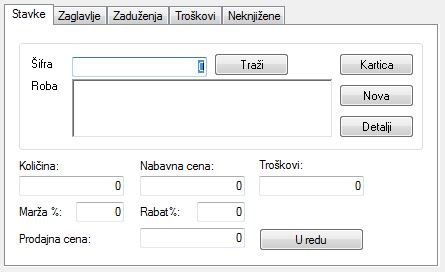
Prvi podatak koji se unosi u kalkulaciju je ??ifra artikla i bez njega se ne mo??e uneti stavka, ??to će reći da podaci koje lepimo moraju da sadr??e ??ifru robe (mo??e i alijas). Ako na clipboard-u stoji ??ifra artikla koji ne postoji u bazi, on neće biti importovan, bez obzira ??to se tamo nalaze svi podaci o njemu (naziv, mera, poreska stopa). To ??to iz kalkulacije mo??emo ruÄ?no da evidentiramo novi artikal je samo preÄ?ica do nekog drugog dela programa koji slu??i za upravljanje bazom artikala. Sama kalkulacija (i ostali robni dokumenti) ne kreiraju nove artikle i oÄ?ekuju ??ifru postojećeg artikla. MeÄ‘utim, iz istog fajla se mo??e prethodno importovati roba, a taj se posao mo??e i automatizovati. Obja??njeno je u uputstvu kako se ovo radi.
Nakon unosa ??ifre, na ekranu se pojavljuju osnovni podaci o artiklu, ??to znaÄ?i da kalkulaciju ne zanima naziv, poreska stopa i ostali podaci o artiklu koji stoje na clipboard-u. Oni će biti ignorisani, tj. koristiće se podaci iz baze. Sledeći podatak je koliÄ?ina. Stavka ne mo??e da se upi??e bez koliÄ?ine, ??to će reći da je i to obavezan podatak i mora da stoji na clipboard-u. Nabavna cena, poslednja primenjena mar??a i prodajna cena su podaci koji će takoÄ‘e biti prikazani nakon unosa ??ifre, a to znaÄ?i da oni nisu obavezni. Naime, ako ih nema na clipboard-u, biće kori??ćeni tekući podaci iz baze, kao ??to i kod ruÄ?nog unosa ne moraju da se promene. Ovo naravno mo??e biti problem ako artikal prethodno nije imao ulaz, pa će ovi podaci biti nula, te je stoga potrebno biti obazriv. Pored toga, po??to ovih podataka mo??e biti na clipboard-u, opcije importovanja nude mogućnost da se izabere kako će oni biti primenjeni, tj. mogu da se ne preuzmu sa clipboard-a u zavisnosti ??ta se ??eli postići. Jedna od opcija je i da kalkulacija sraÄ?una prodajnu cenu. Tro??ak nabavke i rabat će biti uzeti sa clipboard-a ako ih ima. U protivnom će biti nula, ??to je opet identiÄ?no ruÄ?nom unosu. Ako na primer kopiramo podatke iz kalkulacije u novu kalkulaciju, a ne ??elimo da se kopira tro??ak, kojeg tamo ima, sakrićemo kolonu pre kopiranja. Tako da je ukljuÄ?ivanje i iskljuÄ?ivanje kolona dodatni naÄ?in izbora koji podatak hoćemo da prenesemo, a koji ne.
Nije retkost da nabavna cena ima vi??e od dve decimale sa koliko se ona prikazuje na ekranu i kao takva se kopira, ??to mo??e da dovede do lo??eg obraÄ?una kod lepljenja. Treba na svojstvima kolone (desni klik na naslov kolone) povećati broj decimala ako se ??eli kopiranje sa većom precizno??ću.
Ukratko, potrebno je pre kopiranja podataka razmisliti ??ta je potrebno od podataka da bi se postigao ??eljeni cilj prilikom lepljenja, a lepljenje posmatrati kao vrlo brzi ruÄ?ni unos većeg broja stavki.
Pri svemu ovome treba imati na umu da i zaglavlje dokumenta mo??e uticati na stavke, npr. interna prijemnica povlaÄ?i nabavnu cenu iz udaljenog objekta. RaÄ?un dodaje rabat kupcu, ako ima odobren ekstra rabat ili mu se roba prodaje po ugovorenim cenama. Stoga, pre lepljenja podataka treba popuniti zaglavlje dokumenta.
Naravno, ako se ne dobiju ??eljeni rezultati, dokument se jednostavno ne snimi i poku??a se sa nekom drugom kombinacijom podataka. Ovo na ??alost ne va??i za importovanje artikala. Oni se odmah zapisuju u bazu podataka, tako da postoji mogućnost da se upi??u ne??eljeni podaci. Kod importa robe postoji opcija simulacije importa, kada se roba ne upisuje, ali se od programa dobija izve??taj ako ima odbaÄ?enih artikala ili nekih drugih napomena.
Import iz fajla
Obzirom da je lepljenje moguće samo ako tabela u koju se lepe podaci mo??e da „saznaâ€? ??ta podaci na clipboard-u predstavljaju, radi importovanja podataka koji potiÄ?u iz drugih programa, korisnik je taj koji će naznaÄ?iti ??ta je koji podatak u kolonama tabele koja se importuje (??ta je ??ifra, koliÄ?ina, cena itd.) Ovo importovanje (sa sada) ne ide preko clipboard-a, već preko CSV fajlova koji su ??iroko podr??ani od mnogih programa. Fajl treba otvoriti iz menija Datoteka > Import podataka nakon ??to se otvori dokument ili tabela u koju se radi import ili jo?? jednostavnije, da se fajl prevuÄ?e (drag & drop). Nakon ovoga se otvara dokument za importovanje gde se na jednostavan naÄ?in radi povezivanje kolona importovanog fajla sa podacima koje Dolap tabela oÄ?ekuje. Klikom na dugme Importuj, proces uvoza podataka je identiÄ?an kao kod internog kopiranja podataka. Detalji tehnike rada sa ovim dokumentom su dati u uputstvu (Help programa) i u online uputstvu.
Ni??ta bez prakse
Evo par primera za praktiÄ?nu primenu.
Na primer postoje dva ili vi??e poslovna objekta. Uneli smo veći broj novih artikala kroz kalkulaciju cene i ??elimo da im otvorimo karticu u drugom objektu sa istom prodajnom cenom. Kopiramo ih iz kalkulacije, pri Ä?emu se treba postarati da svi obavezni elementi budu prikazani na ekranu (??ifra, naziv, mera, stopa) i naravno prodajna cena koju hoćemo da kopiramo. Uradimo nalepi u drugom objektu u tabeli evidencija robe i u opcijama obavezno zadamo da se obnove podaci postojeće robe. U protivnom svi će oni biti odbaÄ?eni, jer već postoje u bazi iako nemaju karticu u tom objektu. Odaberemo da se importuju finansijski podaci po??to kopiramo cenu. Nakon toga svi ovi artikli će imati otvorenu karticu i identiÄ?nu prodajnu cenu kao u prvom objektu.
Drugi primer. Propustili smo da na nekoliko stotina artikala unesemo ??ifru dobavljaÄ?a ??to ograniÄ?ava filtriranje po tom podatku, ali mo??emo po nekoliko drugih kriterijuma (iz naziva robe) u nekoliko navrata da ih isfiltriramo na ekranu. Prvo napravimo korisniÄ?ku kolonu i nazovemo je DobavljaÄ? i kao formulu upi??emo ??ifru dobavljaÄ?a, npr. 138 (da ovo je regularna formula). Svi redovi će biti popunjeni tim brojem. Sada filtriramo po prvom kriterijumu i snimimo u CSV fajl. Zatim po drugom i snimimo u drugi CSV fajl i tako dalje koliko bude potrebno da se izlistaju svi artikli tog dobavljaÄ?a. Na kraju, otvorimo prvi fajl iz Notepad-a ili nekog drugog editora teksta, a zatim otvaramo svaki sledeći, bri??emo naslov tabele u njemu, kopiramo sav sadr??aj i dodajemo na kraj prvog fajla. To ponovimo za sve fajlove koje smo snimili. KonaÄ?ni rezultat će biti da će prvi fajl sadr??ati sve artikle dobavljaÄ?a i imaće kolonu sa njegovom ??ifrom. Treba ga saÄ?uvati i importovati. Naravno prilikom mapiranja povezati ??ifru dobavljaÄ?a sa kolonom u fajlu koju smo napravili i odobriti obnovu opisnih podataka. Na kraju obrisati korisniÄ?ku kolonu koju smo definisali. Ovo mo??e jednostavnije kopiranjem u Excel ili neki drugi spreadsheet program. U njemu se mo??e kreirati i ta dodatna kolona, pa nije neophodno da se to radi u Dolapu. Excel tabelu treba saÄ?uvati kao CSV fajl.
Ova se tehnika mo??e primeniti i na druge podatke, na primer da se određeni broj artikala prevede iz jedne u drugu poresku stopu.
Kopiranje podataka u robne dokumente je jo?? jednostavnije. Na primer zalihe neke grupe artikala treba otpisati u celosti. Uradi se filter na lager listi, kopira i zalepi u Otpis robe. Treba imati na umu da su podatak koliÄ?ina i zaliha razliÄ?iti tipovi podataka, meÄ‘utim svi robni dokumenti imaju opciju preuzimanja podatka zalihe ako nema koliÄ?ine na clipboard-u, pa je treba ukljuÄ?iti u ovoj situaciji.
Sve su kombinacije dozvoljene – mo??emo kalkulaciju da kopiramo u raÄ?un, jer treba celokupnu nabavku po toj kalkulaciji fakturisati nekom kupcu. Svakako da nakon lepljenja mogu da se urade korekcije na koliÄ?inama ako nije ba?? celokupna koliÄ?ina. TakoÄ‘e mo??e da se vi??e dokumenta kopira u jedan, tj. da se dodaju stavke.
Importovanje podataka mo??e biti posebno interesantno za poÄ?etak rada sa Dolapom ukoliko postoje poslovne evidencije koje se mogu saÄ?uvati u CSV fajlove. Nakon importovanja robe, mo??e se importovati poÄ?etno stanje zaliha i da se vi??ednevni posao zavr??i za manje od pola sata.
KonaÄ?no, importovanje mo??e biti od velike koristi ako se ne koristi fiskalni ??tampaÄ? u maloprodaji, već fiskalna kasa koja ima mogućnost preuzimanja liste prodatih artikala na kraju dana pre pra??njenja kase uz pomoć programa kojeg obezbeÄ‘uje proizvoÄ‘aÄ?. Ovi podaci se uglavnom zapisuju kao CSV fajl i kao takvi se mogu importovati u raÄ?un Dolapa. Time se posti??e da se ima evidencija zaliha u maloprodaji.
Postavljeno: 14.10.2013 - 20:56

